自分の走ったルートや作ったGPSアートを記念に形にして残したいと思ったことはありませんか?
走ったルートは線で描画されているため、何かと合成させてよりアートな作品に仕上げたいもの。
今回、すべて無料で簡単にグラフィックデザインとして扱える方法をご紹介いたします。
GPSアート総合サイト
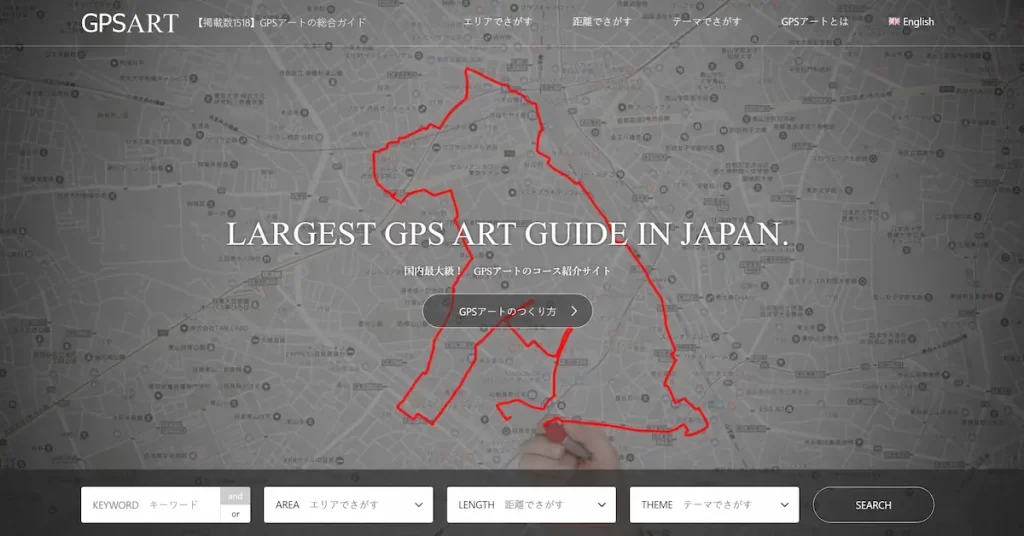
GPSアート総合サイトでガーミンコネクトのデータが公開されているページにアクセスします。
私の作成コースはすべてガーミンコネクトの形式でアップロードしていますので、下記のリンクボタンより私の作ったコースにお入りください。
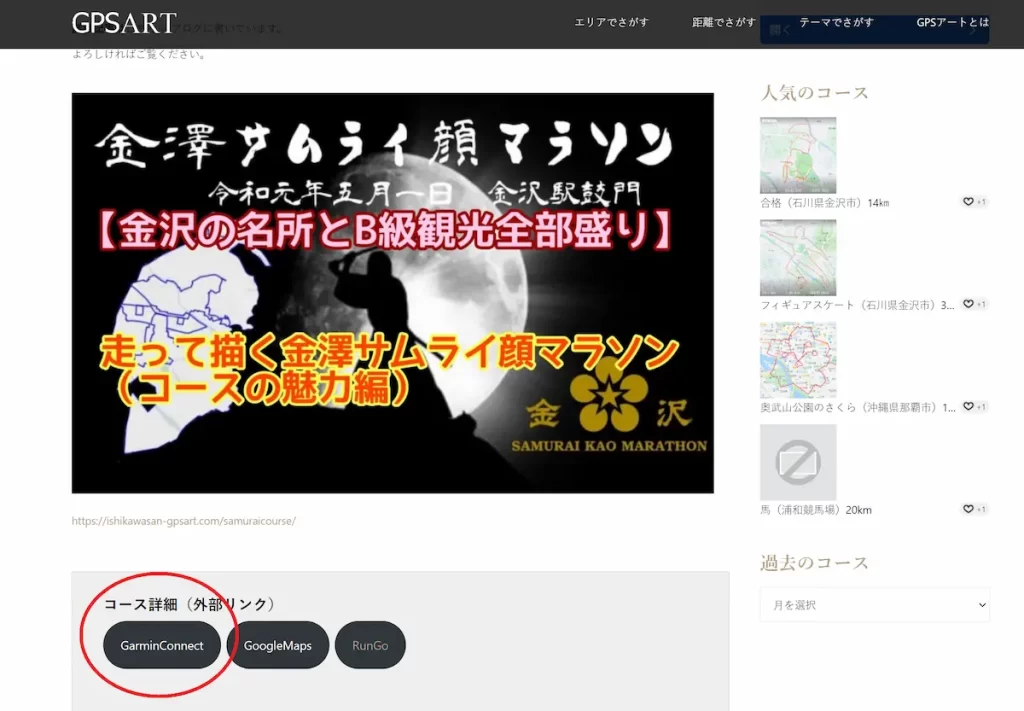
GPSART.info(GPSアート総合ガイド)内でデザイン化したいコースを選んで、コース詳細(外部リンク)内にあるガーミンコネクトボタンを押してください。
GPXファイルが出力できる環境であれば、ガーミンコネクト以外のアプリを使ってもらって構いません。
Garmin Conect
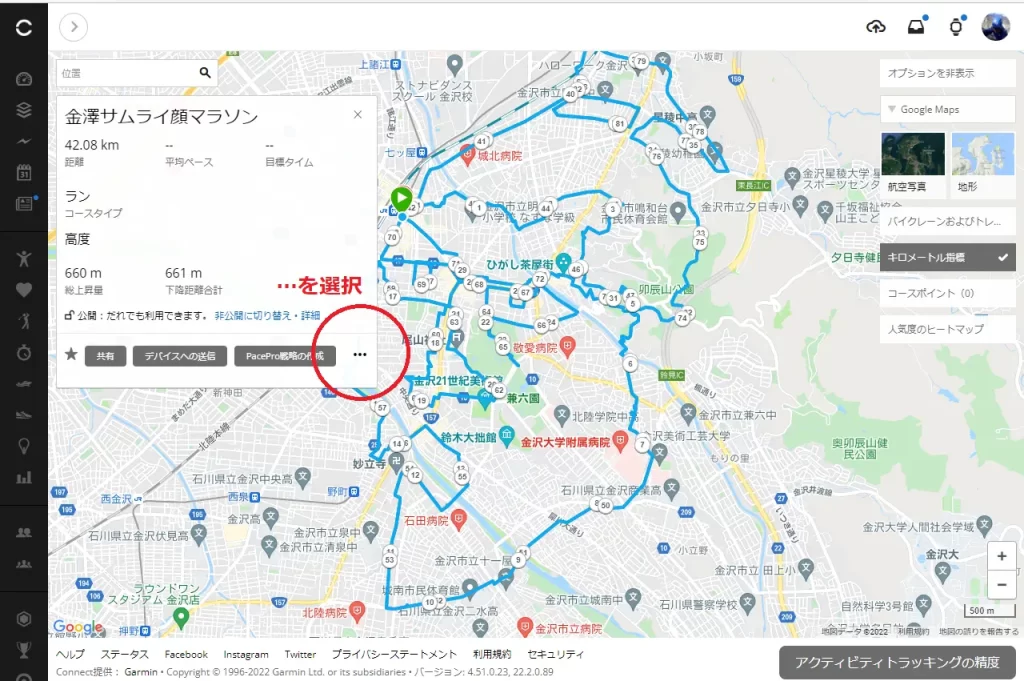
① ファイル出力したい走行ログまたはコースデータを開き、…を押します。
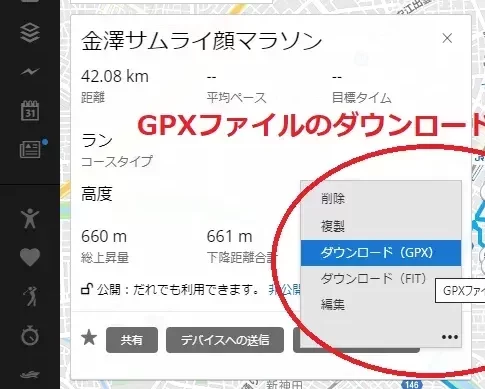
② ダウンロード(GPX)を選択します。

③ 位置情報データ(GPX形式)のファイルを保存します。
GPSアートの作り方

ガーミンコネクトを利用したコースの作り方を紹介しています。

GPS Visualizer
GPS Visualizerは、GPSの位置情報データをいろいろなファイル形式にオンライン上で変換してくれる便利なサイトです。ソフトをインストールする必要がなく、サイトにアクセスするだけで変換が行えます。
今回は位置情報データ(GPX形式)をグラフィックの編集で使えるベクターデータ(SVG形式)に変換します。
GPS Visualizerは下記のリンクボタンからアクセスしてください。
GPXファイルの選択
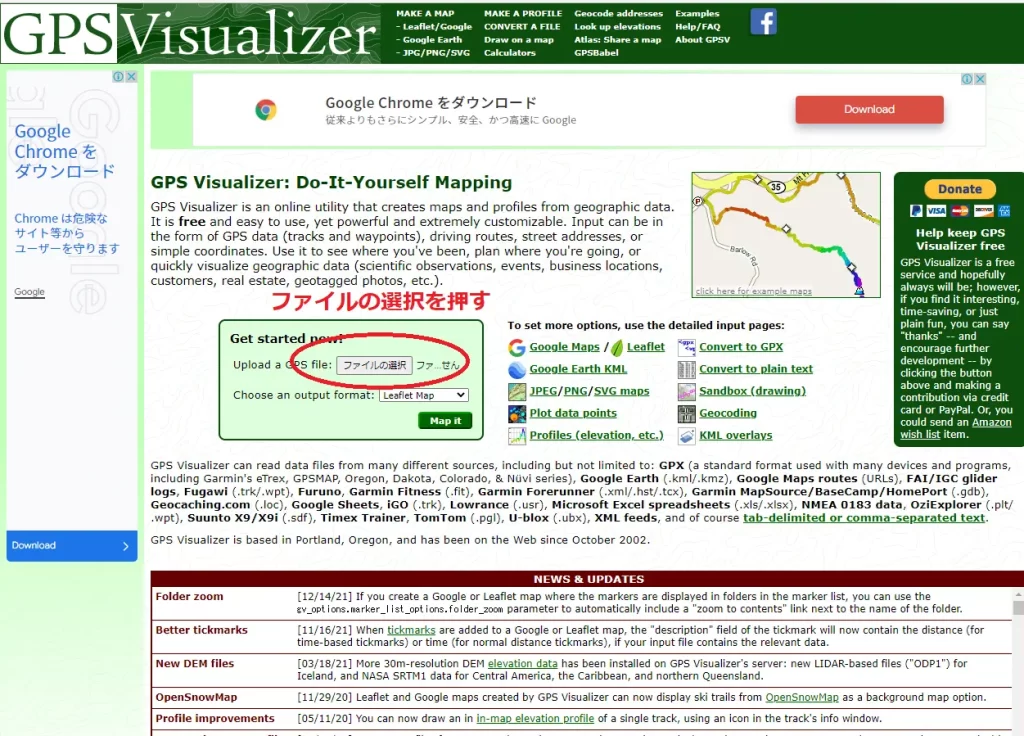
① Get started now!のファイルを選択をクリック
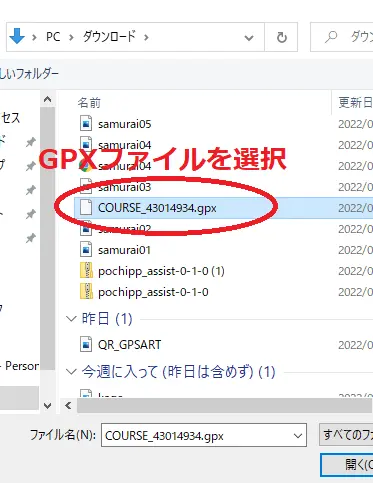
② 読み込みたいGPXファイルを選択します。(拡張子がgpx)
出力するファイル形式を選択
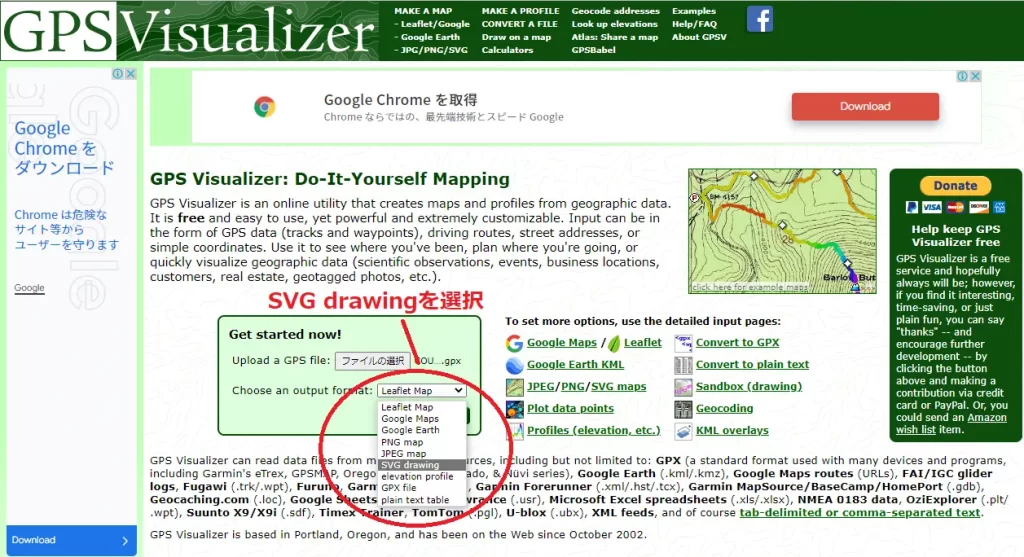
③ 今回はデザインに利用したいのでSVG drawingを選択します。
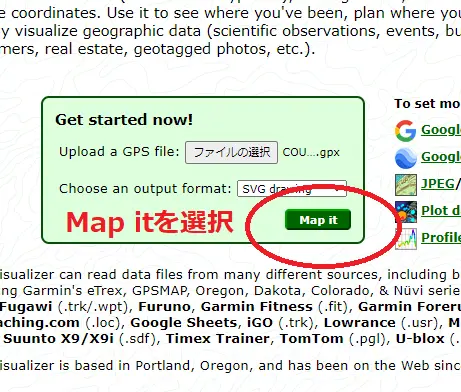
④ 出力ボタン(Map it)を押します。
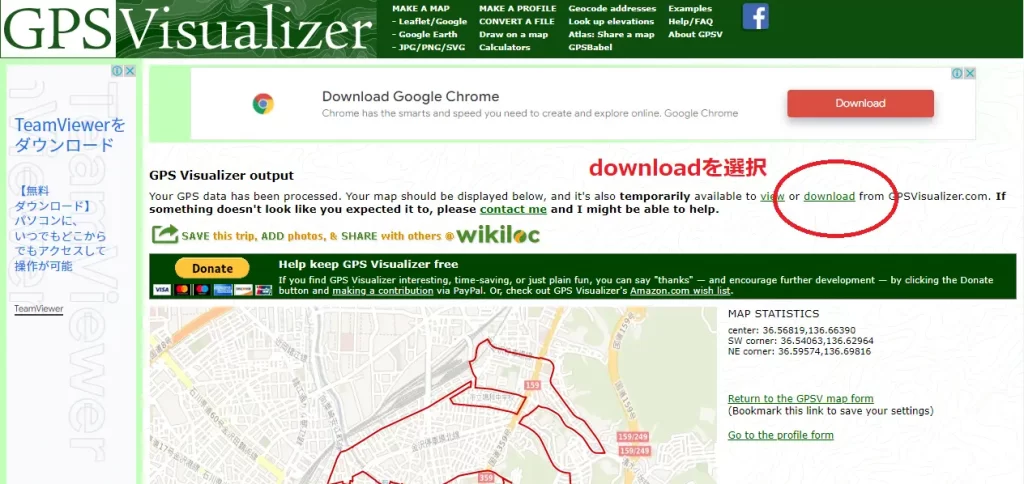
⑤ ダウンロード(download)を押します。
Inkscape
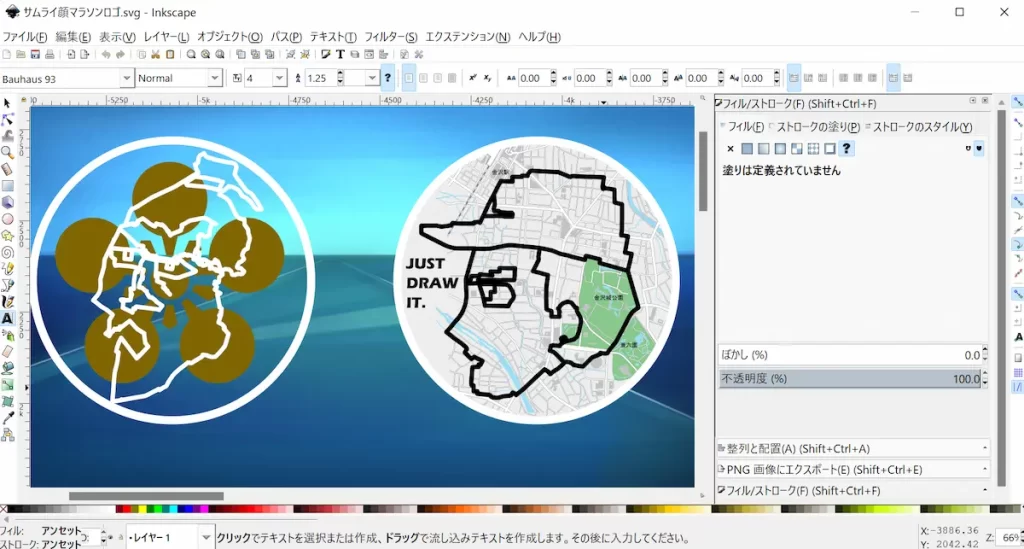
Inkscapeは無料で使える高機能なグラフィックソフトです。
私もロゴなどをデザインする際、よく利用しています。
こちらからダウンロードできます。
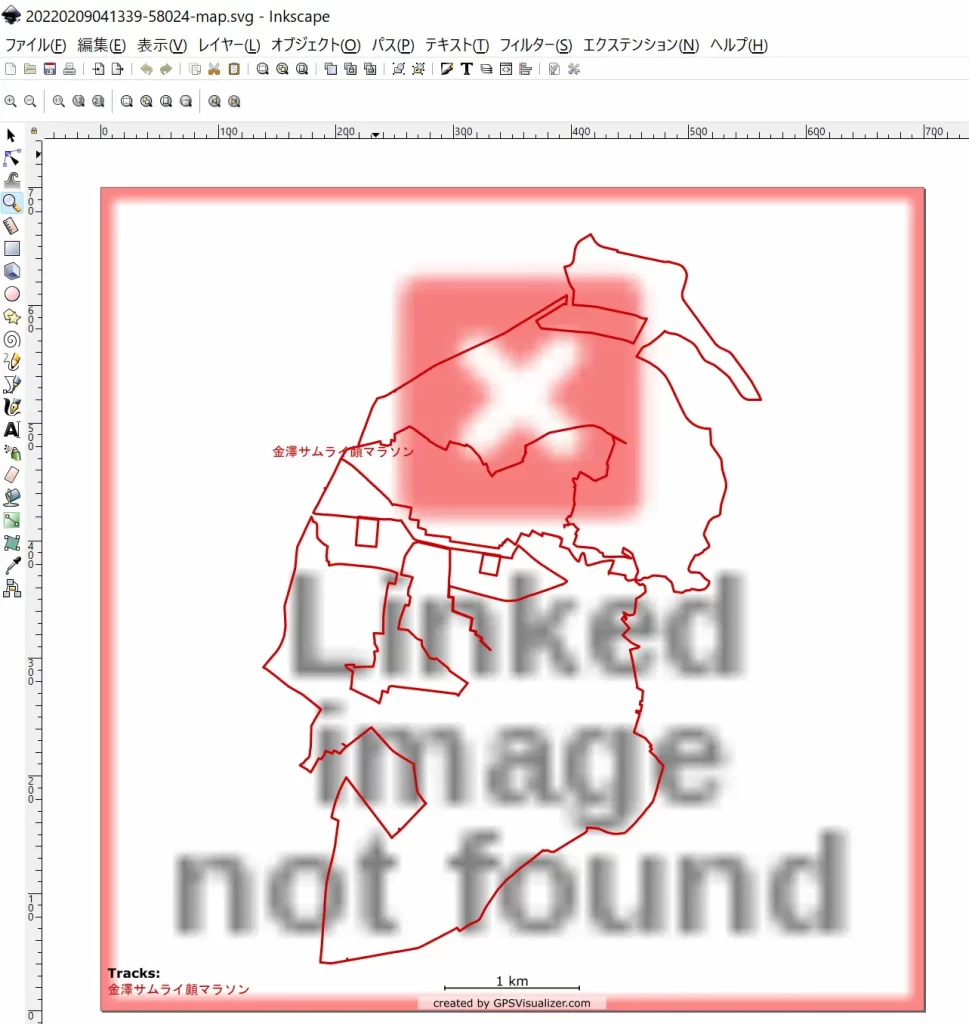
①ファイルー開くから、先ほどGPS Visualizerで保存したSVGファイルを読み込みます。
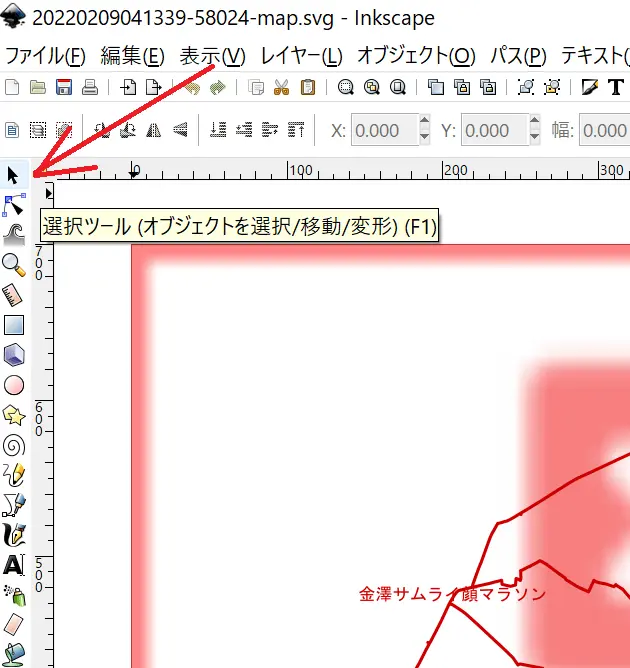
②選択ツール(矢印マークを選択します)
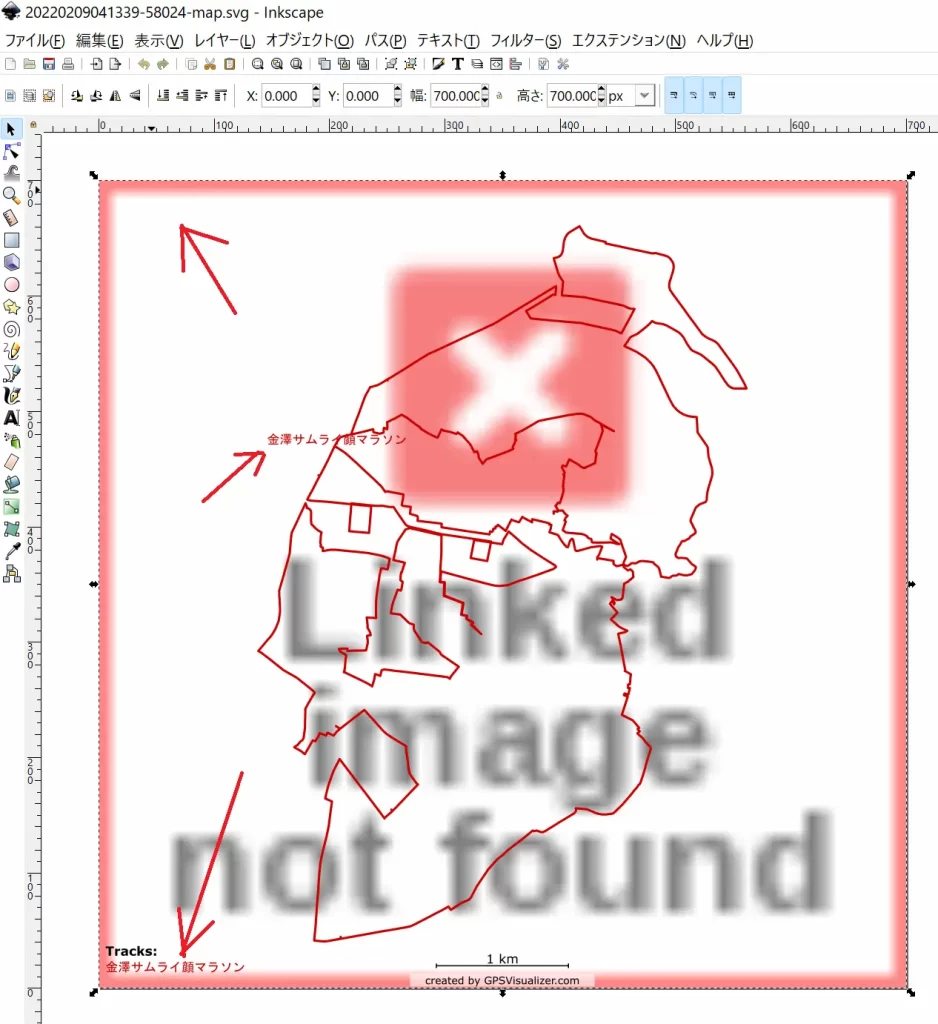
③不要なデータを削除したいので、赤の四角枠やファイル名などを選択し、Deleteキーを押します。
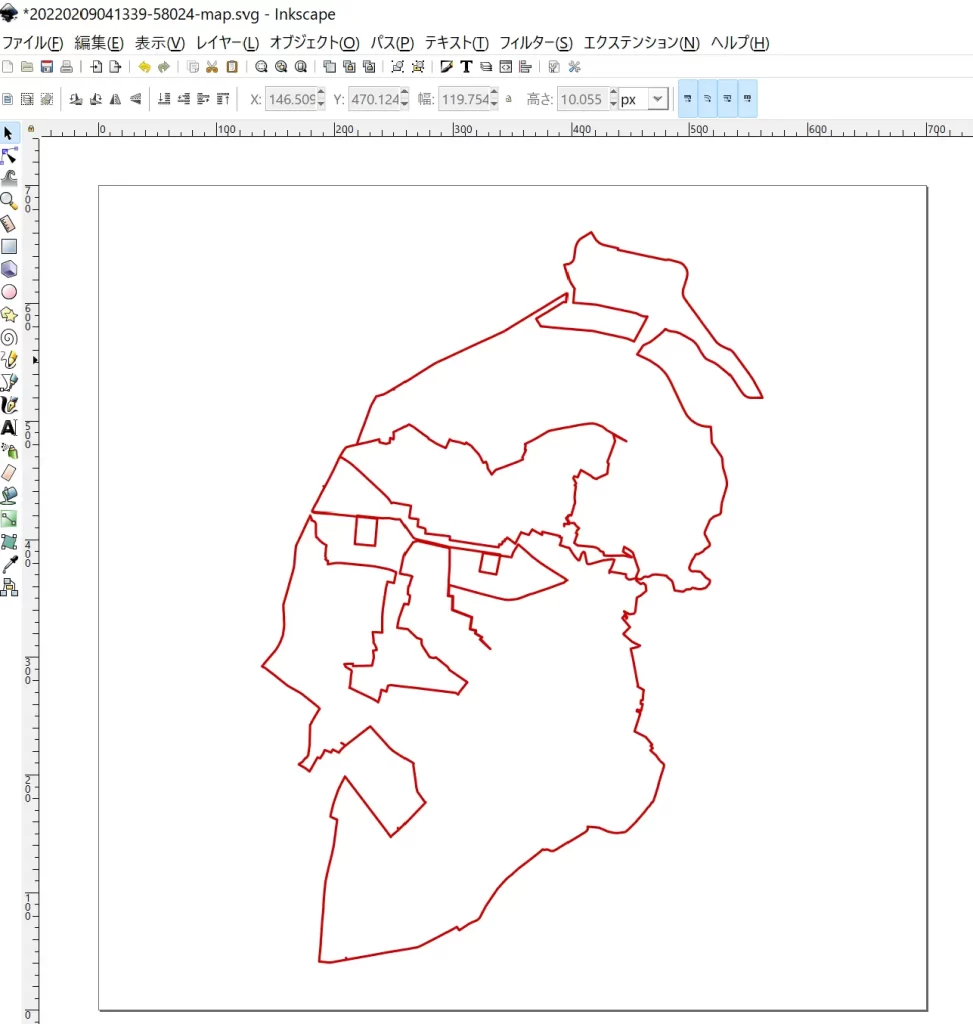
④続いて線の太さ、色を変更します、
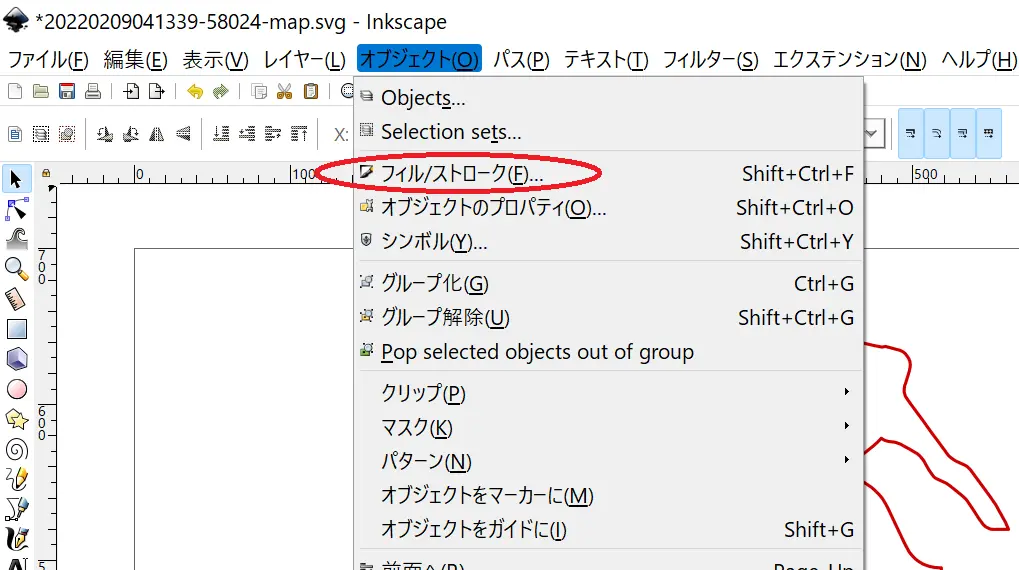
⑤フィル/ストロークを選択します。
- フィル:線で囲まれたオブジェクトを構成する面のこと
- ストローク:オブジェクトを構成する線のこと
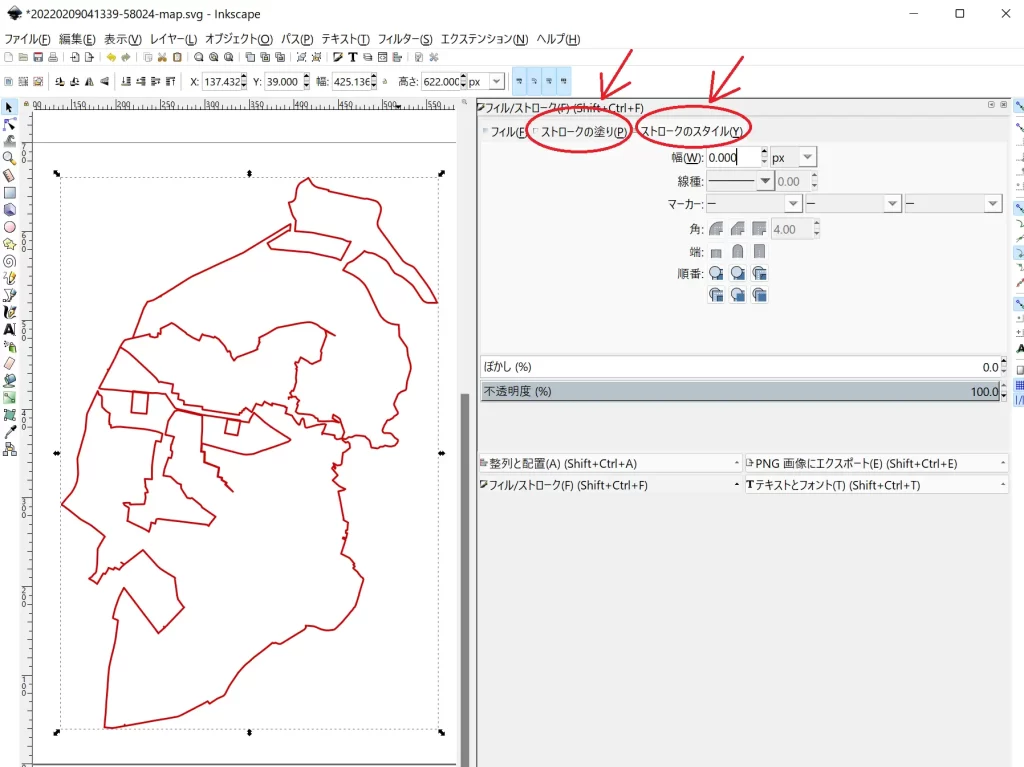
⑥今回は線の太さと色を選択します。線はストロークを指しますので、ストロークの塗り、ストロークのスタイルを変更します。
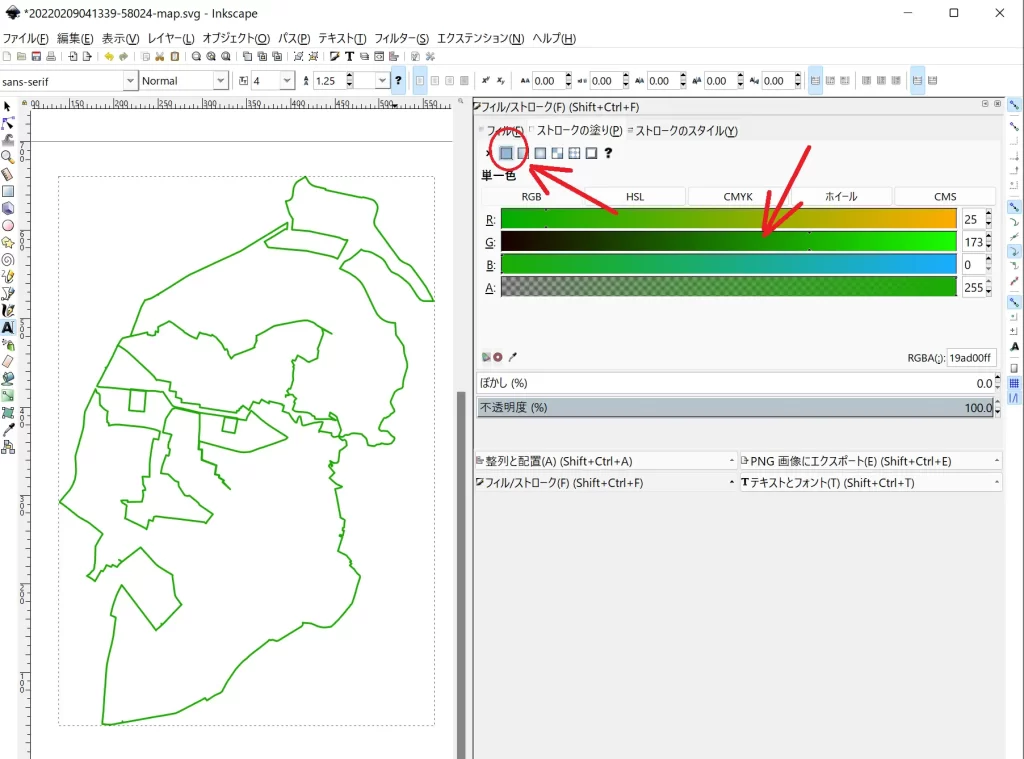
⑦ストロークの塗りで色を変更します。
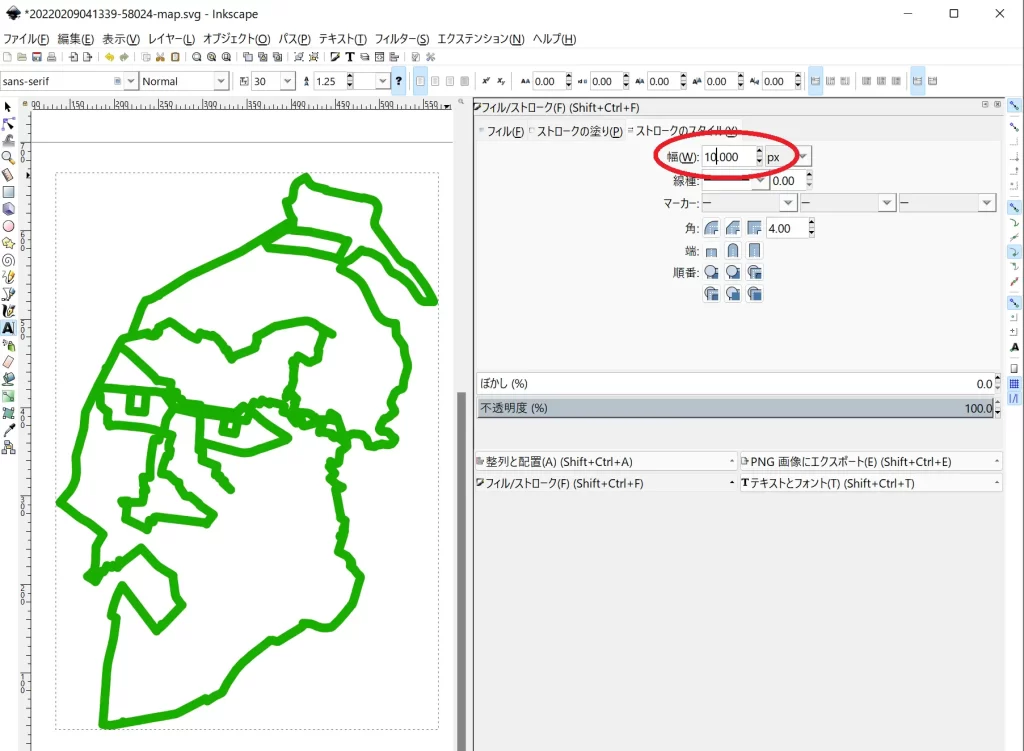
⑧ストロークの太さを変更します。
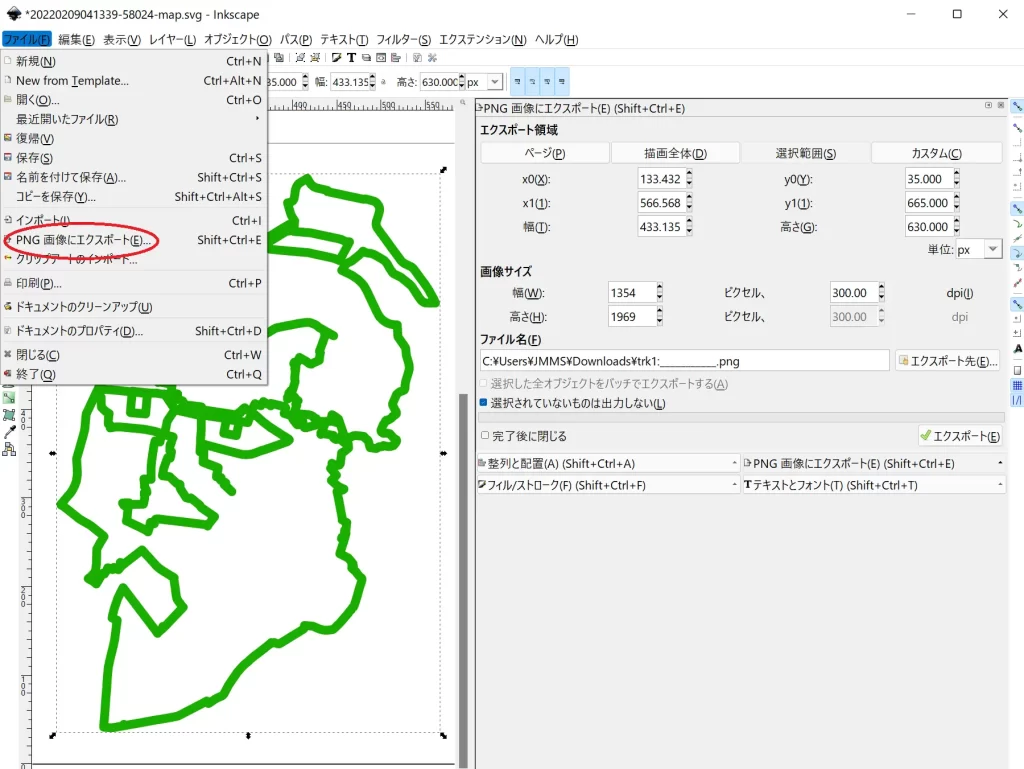
⑨ファイルーPNG画像にエクスポートを選択
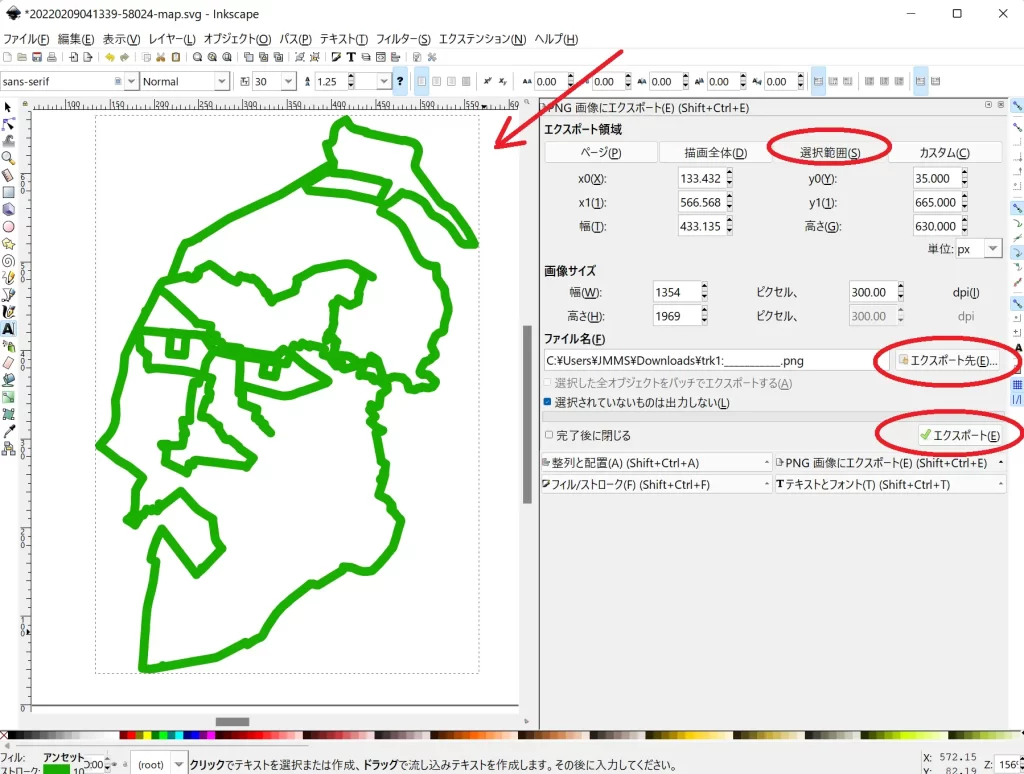
⑩出力する範囲を選択して、エクスポート先を選んでからエクスポートボタンを押して完成

Incskapeは豊富な機能がありますので、いろいろお試しいただけたらと思います。
ちなみに当サイトで掲載しているロゴマークやTシャツはInkscapeでデザインして作成しました。

GPSアートおすすめ商品
本書はGPSアート読本が遂に発売!!作り方、楽しみ方やその魅力、さらには無限の可能性について解説しています。これを読めばあなたもGPSアーティストになれるかも。
私の作った作品も多数紹介していただいてます(^^♪
Tシャツはデザインや色を自由に選択でき、1枚から購入できる本サイトオリジナルです。
みんなでお揃いのTシャツを着ていると盛り上がるもの。ぜひ一緒にいかがでしょう!
\ Tシャツ購入はこちら /

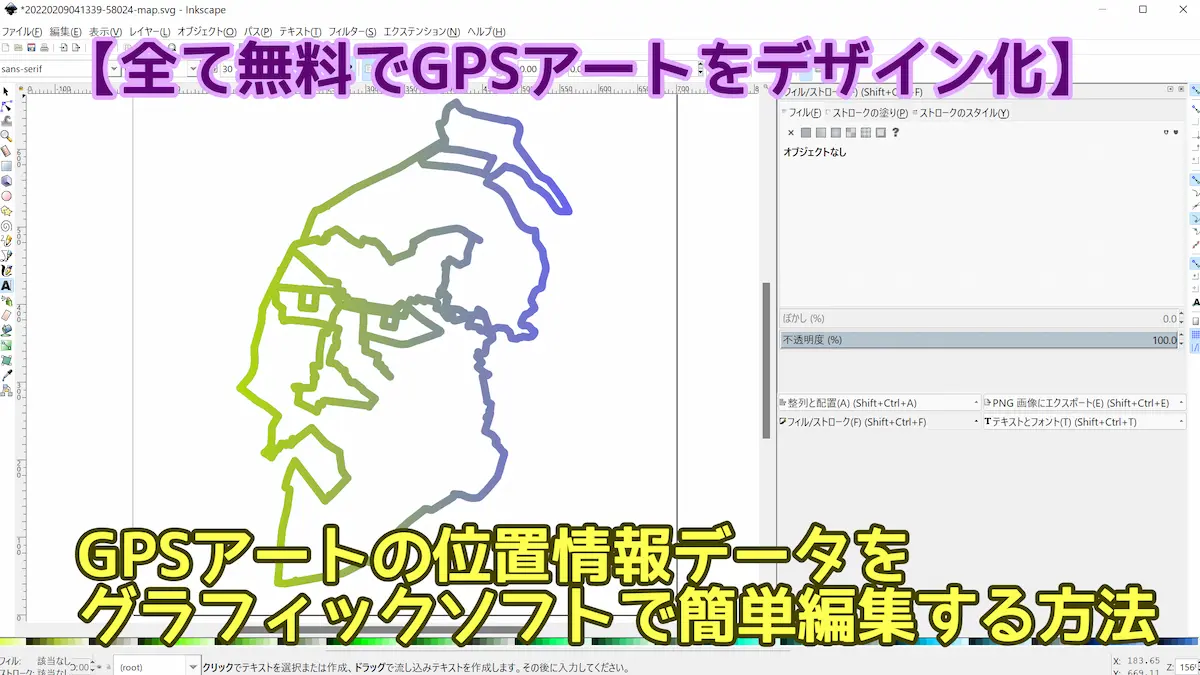

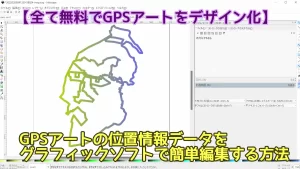
コメント